

'Day/night speed'レシピでは日中にバックライトのスイッチが入ると異なる画像を表示するアプリケーションを作成することができます。2番目の画像は選択によりバックライトをブロックして使用します。
このレシピは Day/night switchレシピと似ていますが、より速い印刷モードで使用します。例えば、選択によりバックライトをブロックする第2の画像は高品質で印刷する必要がありません。結果として、Day/night switchアプリケーションと似た効果を十分な品質で得られることになります。
以下の例では、2ページのPDFに以下の情報が含まれています。
昼光ビューのカラー画像の1ページ
選択によりバックライトをブロックする第2の画像の1ページ



日中、白のレイヤーがバックレイヤーのバットマンへの合図を覆います。夜間、ライトがオンになるとバットマンサインの白がインクのレイヤーを通過するためにより明るくなることにより、画像が表面で視覚できるようになります。
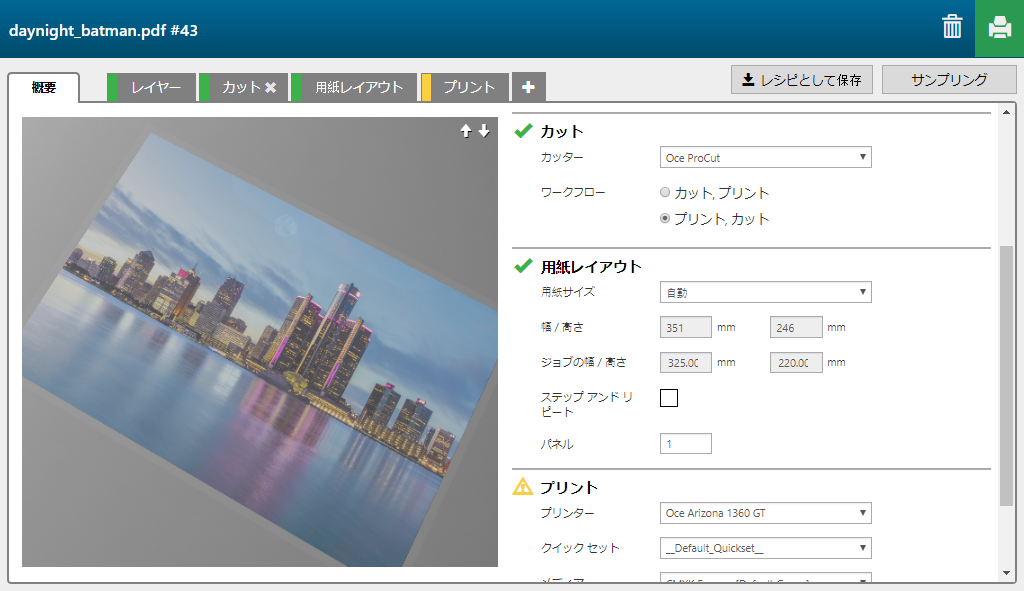
'Day/night speed'レシピには3つのレイヤーが含まれており、メディアの後ろ側に印刷されます。

|
レイヤー数 |
[レイヤー名] |
[レイヤー ソース] |
[プリント モード] |
注釈 |
|---|---|---|---|---|
|
[後ろ] 1 |
2 pages PDF - p1 - Color |
2 pages PDF - p1 |
Quality |
1ページ目の画像がCMYKに印刷されます。 |
|
[後ろ] 2 |
2 pages PDF - p1 - Color |
2 pages PDF - p1 |
Production S1 to W |
画像全体が白で印刷されます。 |
|
[後ろ] 3 |
2 pages PDF - p2 - Color |
2 pages PDF - p2 |
Express |
2ページ目の画像がCMYKに印刷されます。 |
PDFでカットパスが定義されていない場合(レイヤーまたはスポットカラーとして)でもアプリケーションにカットパスを生成することができます。この場合、PDFのトリムボックスを使用してカットパスが生成されます。
このタブの入力を基に、 1つのカットレイヤーが自動的に生成されます。


